
Multi-drawer Paper Deck-E
Jos "Multi-drawer Paper Deck-E" on asennettu, se tarjoaa yhteensä kolme lisäpaperilähdettä.
Jopa 1 500 paperiarkkia (80 g/m2) voidaan lisätä ylä- ja keskisäiliöihin ja jopa 2 000 paperiarkkia (80 g/m2) voidaan lisätä yksikön Multi-drawer Paper Deck-E alimpaan säiliöön.
Voit asentaa laitteeseen myös yksikön POD Deck Lite XL-A tai Stack Bypass-D.
Jopa 1 500 paperiarkkia (80 g/m2) voidaan lisätä ylä- ja keskisäiliöihin ja jopa 2 000 paperiarkkia (80 g/m2) voidaan lisätä yksikön Multi-drawer Paper Deck-E alimpaan säiliöön.
Voit asentaa laitteeseen myös yksikön POD Deck Lite XL-A tai Stack Bypass-D.
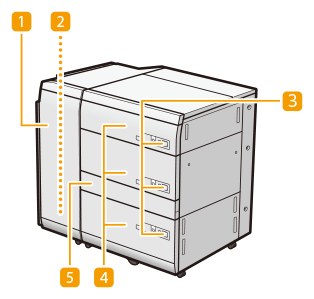
 Etukansi (Suoristusyksikkö)
Etukansi (Suoristusyksikkö)
Avaa tämä, kun tapahtuu paperitukos. Paperitukokset Multi-drawer Paper Deck-E -yksikössä (lisävaruste)
 Poistotaso
Poistotaso
Paperi luovutetaan poistotasolle, jos laite havaitsee syötössä useita arkkeja.
 Avauspainike
Avauspainike
Paina avataksesi paperisäiliön kun paperia lisätään.
 Paperisäiliö
Paperisäiliö
Lisää paperia. Paperin lisääminen Multi-drawer Paper Deck-E -yksikköön
 Syöttöreitin kansi
Syöttöreitin kansi
Avaa tämä kansi kun poistat paperitukosta. Paperitukokset Multi-drawer Paper Deck-E -yksikössä (lisävaruste)
* Kansi ei aukea, jos lisävarustetta Paper Deck Path Kit-B ei ole kiinnitetty.
 |
Muista maadoittaa Multi-drawer Paper Deck-E ennen sen virtapistokkeen kytkemistä pistorasiaan. Muista myös irrottaa virtapistoke pistorasiasta ennen maadoitusyhteyden poistamista. Älä aseta painavia esineitä lisävarusteen Multi-drawer Paper Deck-E päälle. Tämä voi johtaa vaurioihin. Kun käsittelet paperia, varo että et leikkaa sormiasi paperin reunoihin. |
 |
Jos laite on lepotilassa, et ehkä voi avata paperisäiliötä. Jos näin käy, käynnistä laite uudelleen ja paina sitten lisävarusteen Multi-drawer Paper Deck-E avauspainiketta. Jos tulostukseen käytetään päällystettyä ohutta paperia, se saattaa rypistyä edellisistä tulostustöistä riippuen. Jos näin käy, pidä paperisäiliötä auki noin 10 minuutin ajan, jotta paperisäiliön lämpötila laskee, ja käynnistä sitten tulostus uudelleen. |
 |
Jos haluat lisätietoja käytettävissä olevan paperin peruspainosta ja koosta, katso lisävarusteeseen Multi-drawer Paper Deck-E liittyvät kohteet kohdasta Käytettävissä oleva paperi. |
Paperin lisääminen Multi-drawer Paper Deck-E -yksikköön
 |
Paperisäiliöissä oleva nostin nousee ja laskeutuu automaattisesti. Kun syötät paperia, varo jättämästä sormiasi väliin, sillä voit loukata itsesi. |
 |
Jos paperi loppuu ja tulostus pysähtyy käyttäessäsi nidontaa, älä poista nidontaa odottavia luovutettuja arkkeja. (Tulostus ja nidonta jatkuvat kun olet poistanut paperitukoksen.) Jos nostin on nostettava ylös (esimerkiksi jos jotakin on pudonnut paperisäiliön sisään), älä nosta nostinta enempää kuin 50 mm tai vinossa asennossa, sillä se voi aiheuttaa toimintahäiriön tai vaurioittaa laitetta. Älä nosta paperisäiliöiden sisällä olevaa nostinta kun päävirta on kytkettynä, sillä se voi aiheuttaa toimintahäiriön ja vaurioittaa laitetta. Jos sinun on nostettava nostinta, esimerkiksi pudotettuasi jotain säiliön sisälle, katkaise päävirta kun paperisäiliö on auki. Ohjeet laitteen sammuttamiseksi ovat kohdassa Laitteen käynnistäminen. 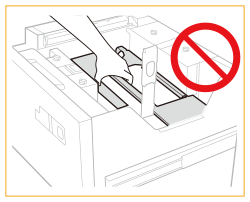 |
 |
Voit käyttää muokattua paperikokoa, jos paperin korkeus on 182–487,7 mm ja leveys 139,7–330,2 mm. Et voi käyttää mukautettua paperikokoa, jos paperin korkeus tai leveys on sallittuja mittoja pienempi tai suurempi. Jos paperia lisäämään kehottava viesti ilmestyy tulostuksen aikana, loput kopiot tulostetaan automaattisesti sen jälkeen, kun olet lisännyt paperia. Jos valitset toisen paperilähteen, jäljellä olevat kopiot tulostetaan sen jälkeen, kun olet painanut <OK>. Peruuta tulostus valitsemalla <Peruuta>. Kun vaihdat lisävarusteeseen Multi-drawer Paper Deck-E asetettavan paperin tavallisesta paperista päällystetyksi paperiksi, odota hetki, sillä tarvittava lämpimän ilman säätö tuulettaa paperia. Tarkista tiedot erityismedian käsittelyoppaasta ja tee tarvittavat asetukset Multi-drawer Paper Deck-E -yksikköön lisättävälle paperille. |
1
Avaa paperisäiliö.
1. | Paina avauspainiketta. |
2. | Avaa paperisäiliö. Yksikön sisällä oleva nostin laskeutuu automaattisesti täyttöasentoon. 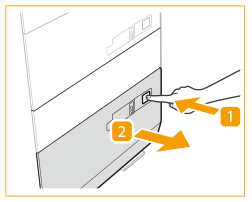 |

Paperisäiliön avautuminen voi kestää jonkin aikaa, vaikka painaisit avauspainiketta.
2
Valmistele lisättävä paperi.
Tuuleta arkit useaan kertaan ja kohdista reunat syöttöä varten.
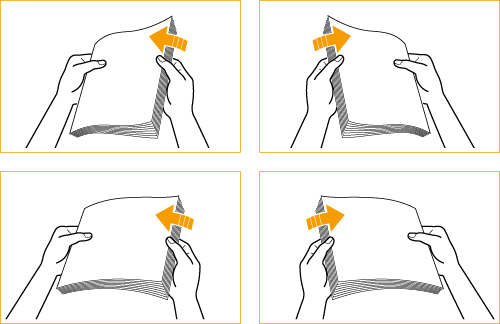

Käytä Canonin suosittelemaa paperia varmistaaksesi laadukkaat tulosteet.
Tuuleta arkit useaan kertaan ennen niiden lisäämistä kasettiin ja tasaa paperinipun reunat.
3
Lisää paperia.
Aseta paperinippu vasten paperisäiliön vasenta seinää.
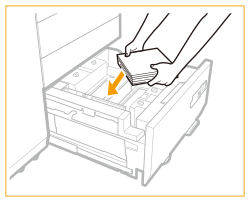

Jos lisäät kerralla paksun nipun paperia, siitä voi aiheutua tulostusongelmia, koska paperin reunat voivat vahingoittua tai käpristyä. Lisää kerralla enintään 20 mm:n paksuinen nippu paperia.
Kun käytät paperia, jossa on logo, huomioi lisäyssuunta. Kirjekuorten lisääminen Multi-drawer Paper Deck-E -yksikköön
Kun lisäät indeksivälilehtiä, aseta oikeassa järjestyksessä olevat indeksivälilehdet siten, että niiden ulkonemat ovat vastakkaiseen suuntaan syöttösuuntaan nähden.

4
Sulje paperisäiliö.
Sisäpuolinen nostin nousee automaattisesti ja valmistaa paperisäiliön tulostukseen.
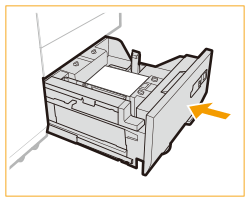
 |
Varo jättämästä sormiasi paperisäiliön ja laitteen rungon väliin sulkiessasi säiliötä, sillä se voi aiheuttaa loukkaantumisvaaran. |
 |
Säädä paperin koonvaihtolevyjä vastaamaan asetettavan paperin kokoa seuraavissa tapauksissa. Paperikoon vaihtaminen Multi-drawer Paper Deck-E Kun asetat paperia paperisäiliöön ensimmäistä kertaa. Kun lisäät paperia ja paperinipun reunat saattavat käpristyä paperisäiliössä tai paperin reunan ja paperin koonvaihtolevyjen välissä on rakoja, sillä asetettavan paperin koko ei vastaa paperikokoa, jota varten paperikoon levyt on asetettu. Älä kohdista kovaa iskua takareunan tukilevyyn kun lisäät paperia paperisäiliöön, sillä se voi aiheuttaa virhetoiminnon tai laitevaurion. 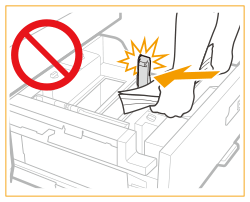 Älä kohdista kovaa iskua syöttörullaan, kun lisäät paperia paperisäiliöön, sillä se voi aiheuttaa virhetoiminnon tai laitevaurion. 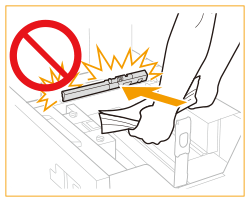 Älä kolhaise paperisäilöä, kun avaat tai suljet sitä, sillä seurauksena voi olla toimintahäiriö, laitevaurio tai kuvan kohdistusvirhe. 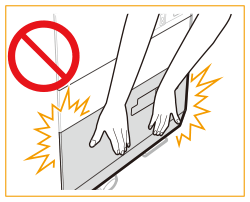 Älä lisää sopimatonta paperia lisävarusteeseen Multi-drawer Paper Deck-E. Tämä saattaa aiheuttaa paperitukoksen. Käytettävissä oleva paperi Käpristynyt paperi on suoristettava ennen sen asettamista paperisäiliöön. Älä milloinkaan aseta mitään muita esineitä paperisäiliöyksikön tyhjään osaan paperinipun viereen, sillä se voi aiheuttaa toimintahäiriön tai laitevaurion. Lisävarusteen Multi-drawer Paper Deck-E sisällä on paperituuletin. Älä aseta paperiliittimiä tai mitään muita esineitä puhaltimen aukkoon. Kopiointi ja tulostaminen ei onnistu jos lisäät paperia niin paljon, että nippu ylittää kasetissa olevan rajoitusmerkin (  ), tai jos paperikasetti ei ole täysin paperisäiliöyksikön sisällä. ), tai jos paperikasetti ei ole täysin paperisäiliöyksikön sisällä.Varmista, että paperinipun paksuus ei ylitä rajoitusmerkkiä (  ). ).Tarkista aina että paperisäiliöyksikkö on paikallaan. Jos ensimmäistä tulostettua arkkia ei pystytä siirtämään luovutustasolle sujuvasti, suosittelemme, että asetat luovutustasolle samankokoisen tai suuremman tyhjän arkin ennakkoon. |
 |
Kun asetat paperia paperisäiliöön, varmista, että paperikoon asetus on sama kuin asetettavan paperin koko. Aseta paperi paperipitimen takareunan tukilevyn rullien alle. 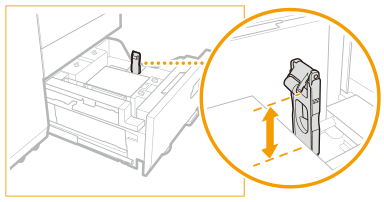 Paperia syöttäessäsi varmista, ettei paperipino ole korkeampi kuin 20 mm. Jos paperipino on korkeampi kuin 20 mm, pinon reunat saattavat käpristyä tai rypistyä, mistä voi seurata huono tulostuslaatu. Jos paperipakkauksessa on ohjeet siitä, miten päin paperi on asetettava, noudata näitä ohjeita. Kun paperi asetetaan paperisäiliöyksikköön, tulostus tapahtuu sille puolelle, joka on ylöspäin. Mikäli tulostuksessa ilmenee ongelmia, käännä paperinippu ylösalaisin ja aseta se uudelleen. Kuvioitua paperia, yhdeltä puolelta päällystettyä paperia ja etu- ja taustapuolelle eri tavalla tulostettavaa paperia ei kuitenkaan voi kääntää ympäri. Käytä tällaisen paperin sijasta uutta paperia. Jos haluat lisäohjeita esipainetun paperin (johon on painettu logoja tai kuvioita) käyttämisestä, katso Lisättävän paperin suunta Pakkaa mahdollisesti yli jäänyt paperi alkuperäiseen pakkaukseen ja säilytä sitä kuivassa paikassa suojassa suoralta auringonvalolta. Jos paperi loppuu ja tulostus pysähtyy, aseta uusi paperinippu. Tulostus käynnistyy uudelleen, kun uusi paperipino on asetettu. 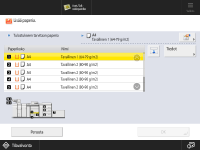 Jos syöttörullat ovat laskeutuneet alas, sulje paperisäiliö ja avaa se sitten painamalla avauspainiketta. 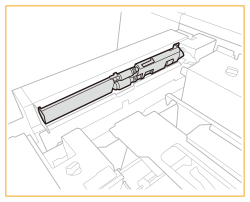 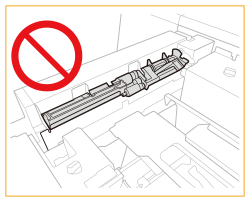 Kun käytät magneettimateriaalia, kallista paineenvaihtovipu puolelle 900–1000 g/m2. Kun käytät paperia, jonka paino on enintään 350 g/m2, palauta paineenvaihtovipu alkuperäiseen asentoonsa (puolelle 52–350 g/m2). Jos käytät paperia palauttamatta paineenvaihtovipua alkuperäiseen asentoonsa, rullien jäljet voivat jäädä näkyviin. 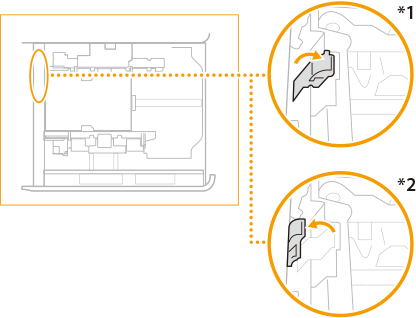 *1 52–350 g/m2 -puoli *2 900–1000 g/m2 -puoli Varmista, että paperi on asetettu pinoalueelle huolellisesti, kun paperisäiliö on avattu. Jos paperi on asetettu väärin tai jos se on jäänyt pinoalueelle, aseta se huolellisesti uudelleen. Muuten seurauksena voi olla paperin taittuminen tai paperitukos. |
Paperikoon vaihtaminen Multi-drawer Paper Deck-E
1
Valitse 
 <Yleisasetukset>
<Yleisasetukset>  <Paperiasetukset>
<Paperiasetukset>  <Paperiasetukset> ja tallenna haluamasi paperikoko.
<Paperiasetukset> ja tallenna haluamasi paperikoko.

 <Yleisasetukset>
<Yleisasetukset>  <Paperiasetukset>
<Paperiasetukset>  <Paperiasetukset> ja tallenna haluamasi paperikoko.
<Paperiasetukset> ja tallenna haluamasi paperikoko.Kun asetat vakiokokoista paperia, paperin koko tunnistetaan automaattisesti.
Jos haluat asettaa vapaan paperikoon, katso kohta Paperikasetin paperikoon ja -tyypin määrittäminen ja tallenna paperikoko.
2
Avaa paperisäiliö.
1. | Paina avauspainiketta. |
2. | Avaa paperisäiliö. Yksikön sisällä oleva nostin laskeutuu automaattisesti täyttöasentoon. 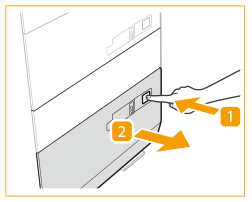 |

Paperisäiliön avautuminen voi kestää jonkin aikaa, vaikka painaisit avauspainiketta.
3
Liu'uta takareunan tukilevyä kunnes se ei osu asetettuun paperiin.
Takareunan tukilevy liukuu, kun pidät siitä kiinni kuvan osoittamalla tavalla.
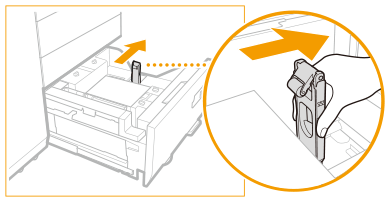
4
Poista kaikki jäljellä oleva paperi.
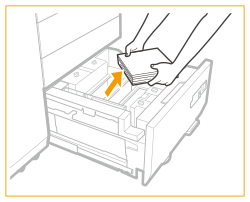
5
Vapauta koonmuutoslevyn lukitusulokkeet (4 kpl)
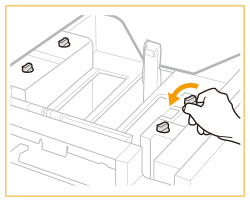
6
Purista vipua, kuten alla on kuvattu. Älä vapauta vipua, vaan siirrä ulompaa ja sisempää koonmuutoslevyä, kunnes ne eivät ota enää kiinni asetettavaan paperiin.
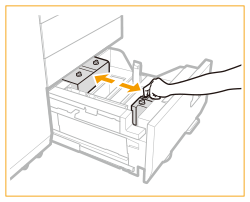
7
Lisää haluamaasi paperia noin 10 mm:n paksuudelta.
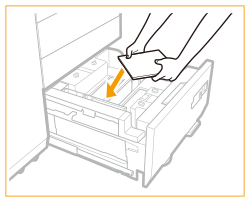

Ennen paperin lataamista sulje paperisäiliö kerran ja nosta sisäinen nostin keskiasentoon. Jos teet paperin kohdistuksen, kun sisäinen nostin on laskettuna liian alas ja paperi ei kosketa paperinohjaimia, sivusäätölevy kapenee, mikä aiheuttaa paperitukoksen ja estää paperin syöttämisen.
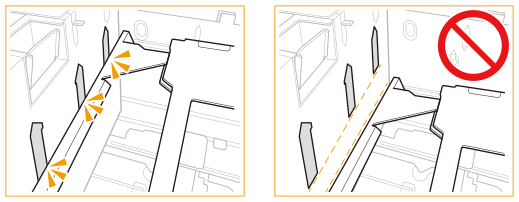
Aseta paperinippu vasten paperisäiliön vasenta seinää.
Kun käytät paperia, jossa on logo, huomioi lisäyssuunta. Kirjekuorten lisääminen Multi-drawer Paper Deck-E -yksikköön
Kun lisäät indeksivälilehtiä, aseta oikeassa järjestyksessä olevat indeksivälilehdet siten, että niiden ulkonemat ovat vastakkaiseen suuntaan syöttösuuntaan nähden.

8
Liu'uta ulompaa koon muutoslevyä ja sisempää koon muutoslevyä ja kohdista ne haluamaasi paperikokoon.
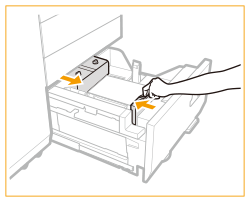
9
Kiristä koonmuutoslevyn lukitusulokkeet (4 kpl)
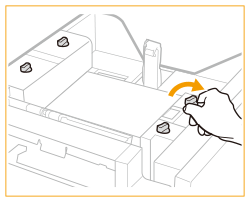
10
Kohdista takareunan tukilevy haluamaasi paperikokoon liu'uttamalla, kuten alla olevassa kuvassa.
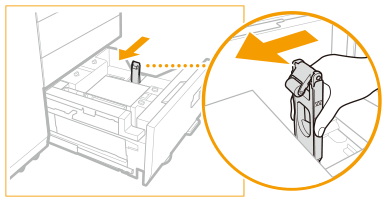

Jos takareunan tukilevy irtoaa asetetusta paperista, kohdista takareunan tukilevy halutun paperikoon mukaiseksi liu’uttamalla.
11
Lisää kaikki jäljellä oleva paperi paperisäiliöön.
Aseta paperinippu vasten paperisäiliön vasenta seinää.
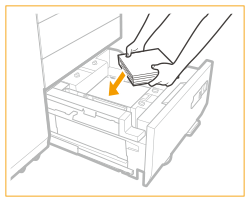
12
Työnnä paperisäiliö varovasti takaisin laitteeseen, kunnes se lukittuu naksahtaen paikalleen.
Sisäpuolinen nostin nousee automaattisesti ja valmistaa paperisäiliön tulostukseen.
13
Vaihda media-arkin paperikoko ja aseta se media-alustalle.
1. | Vedä media-arkki irti media-alustasta. |
2. | Kiinnitä paperin kokotarra, joka vastaa media-arkin uutta paperikokoa. |
3. | Aseta media-arkki media-alustaan. 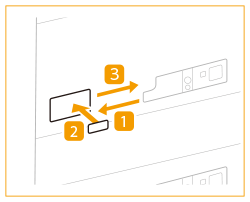 |
 |
Älä kohdista kovaa iskua takareunan tukilevyyn kun lisäät paperia paperisäiliöön, sillä se voi aiheuttaa virhetoiminnon tai laitevaurion. 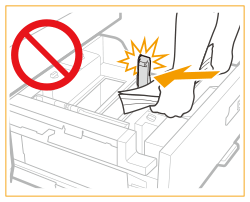 Älä kohdista kovaa iskua syöttörullaan, kun lisäät paperia paperisäiliöön, sillä se voi aiheuttaa virhetoiminnon tai laitevaurion. 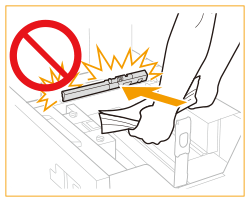 Älä kolhaise paperisäilöä, kun avaat tai suljet sitä, sillä seurauksena voi olla toimintahäiriö, laitevaurio tai kuvan kohdistusvirhe. 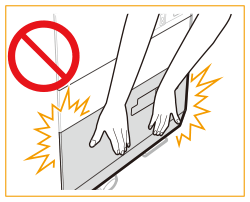 Säädä ulompi koon muutoslevy, sisempi koon muutoslevy ja takareunan tukilevy oikein välttääksesi paperitukoksia, likaisia tulosteita tai laitteen sisäosien likaantumista. Älä lisää sopimatonta paperia lisävarusteeseen Multi-drawer Paper Deck-E. Tämä saattaa aiheuttaa paperitukoksen. Käytettävissä oleva paperi Käpristynyt paperi on suoristettava ennen sen asettamista paperisäiliöön. Älä milloinkaan aseta mitään muita esineitä paperisäiliöyksikön tyhjään osaan paperinipun viereen, sillä se voi aiheuttaa toimintahäiriön tai laitevaurion. Lisävarusteen Multi-drawer Paper Deck-E sisällä on paperituuletin. Älä aseta paperiliittimiä tai mitään muita esineitä puhaltimen aukkoon. Kopiointi ja tulostaminen ei onnistu jos lisäät paperia niin paljon, että nippu ylittää kasetissa olevan rajoitusmerkin (  ), tai jos paperikasetti ei ole täysin paperisäiliöyksikön sisällä. ), tai jos paperikasetti ei ole täysin paperisäiliöyksikön sisällä. Varmista, että paperinipun paksuus ei ylitä rajoitusmerkkiä (  ). ).Tarkista aina että paperisäiliöyksikkö on paikallaan. Älä milloinkaan aseta paperia tai mitään esineitä paperisäiliön tyhjään osaan. Siitä voi aiheutua paperitukos tai laitevaurio. Jos ensimmäistä tulostettua arkkia ei pystytä siirtämään luovutustasolle sujuvasti, suosittelemme, että asetat luovutustasolle samankokoisen tai suuremman tyhjän arkin ennakkoon. |
 |
Mikäli paperin pakkauksessa on ohje, miten päin paperi on asetettava kasettiin, noudata sitä. Kun paperi asetetaan lisävarusteeseen Multi-drawer Paper Deck-E, tulostus tapahtuu ylöspäin olevalle puolelle. Mikäli tulostuksessa ilmenee ongelmia, kuten huono tulostuslaatu tai paperitukos, käännä paperinippu kokeeksi toisinpäin ja aseta se uudelleen kasettiin. Et voi kuitenkaan kääntää pintakuvioitua tai yksipuolista päällystettyä paperia etkä paperia, jolle on jo tulostettu. Vaihda uuteen paperiin. Paperia syöttäessäsi varmista, ettei paperipino ole korkeampi kuin 20 mm. Jos paperipino on korkeampi kuin 20 mm, pinon reunat saattavat käpristyä tai rypistyä, mistä voi seurata huono tulostuslaatu. Jos syöttörullat ovat laskeutuneet alas, sulje paperisäiliö ja avaa se sitten painamalla avauspainiketta. 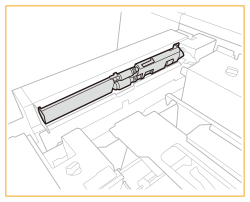 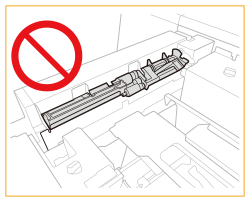 Kun käytät magneettimateriaalia, kallista paineenvaihtovipu puolelle 900–1000 g/m2. Kun käytät paperia, jonka paino on enintään 350 g/m2, palauta paineenvaihtovipu alkuperäiseen asentoonsa (puolelle 52–350 g/m2). Jos käytät paperia palauttamatta paineenvaihtovipua alkuperäiseen asentoonsa, rullien jäljet voivat jäädä näkyviin. 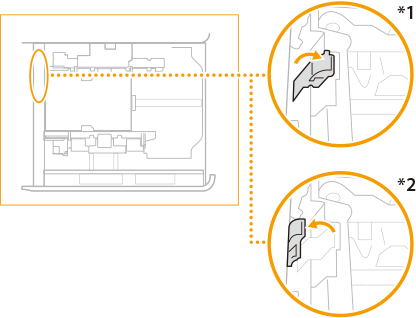 *1 52–350 g/m2 -puoli *2 900–1000 g/m2 -puoli |
Kirjekuorten lisääminen Multi-drawer Paper Deck-E -yksikköön
 |
Lisävarusteena saatava Envelope Feeder Attachment-G tarvitaan, kun kirjekuoria halutaan asettaa Multi-drawer Paper Deck-E -yksikköön. Lisävarusteet Jos haluat tietoja lisävarusteeseen Multi-drawer Paper Deck-E lisättävissä olevista kirjekuorista, katso Käytettävissä oleva paperi. |
Käytettävissä olevat kirjekuorityypit ja lisäysrajoitukset
Lisäysrajoitus vaihtelee kirjekuoren tyypin mukaan.
Kirjekuoren tyyppi | Ylin ja keskimmäinen säiliö Rajoitusmerkki (Korkeus) | Rajoitusmerkki  | Alemmat säiliöt Rajoitusmerkki (Korkeus) | Rajoitusmerkki  |
Nagagata 3 | 50 mm |  | 100 mm |  |
Yougatanaga 3 | ||||
Kakugata 2*1*2 | ||||
9" x 12"*2 | ||||
6" x 9" | ||||
Nro 10 (COM10) | ||||
DL | ||||
ISO-C5 | ||||
Monarch | 70 mm |  | ||
10" x 13"*2 | 45 mm | – | 45 mm | – |
*1 Jos käytät sivusta (sisä- tai ulkopuolelta) suljettavaa kirjekuorta, varmista, että kirjekuorinipun korkeus on enintään 30 mm. Samoin jos käytät kolmesta sivusta suljettavaa kirjekuorta alemmissa säiliöissä, varmista, että kirjekuorinipun korkeus on enintään 50 mm. Lisäysrajoitusta ei ole merkitty.
*2 Kirjekuorten lisäämiseen tarvitaan lisävarusteen Envelope Feeder Attachment-H tukitaso.
 |
Varmista, että kirjekuorinipun korkeus ei ylitä rajoitusmerkkiä. |
1
Valmistele kirjekuorten lisääminen. Ennen kirjekuorten asettamista
2
Kiinnitä Envelope Feeder Attachment-H paperikasettiin ja lataa kirjekuoret.
Tietoja kiinnittämisestä ja kirjekuorten lisäämisestä on Envelope Feeder Attachment-H -käyttöoppaassa.
Kirjekuorten syöttösuunta
Kun lisäät kirjekuoria lisävarusteeseen Multi-drawer Paper Deck-E, oikea syöttösuunta vaihtelee kirjekuoren tyypin ja sen mukaan, onko kirjekuoren läppä taitettu vai ei.
Jos kuori on Nagagata 3, Kakugata 2, 9" x 12” tai 10" x 13":
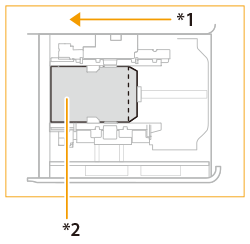
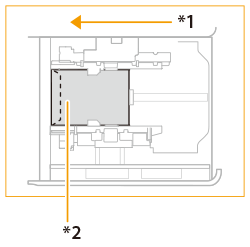
*1 Syöttösuunta
*2 Tulostuspuoli ylöspäin
Jos kuori on No. 10 (COM10), ISO-C5, DL, Monarch, Yougatanaga 3 tai 6" x 9":
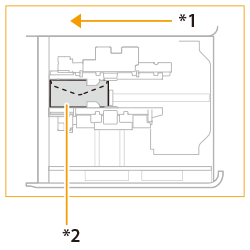
*1 Syöttösuunta
*2 Tulostuspuoli ylöspäin

Jos kirjekuoria ei voi syöttää normaalisti, jos tapahtuu paperitukos tai jos kirjekuoret taittuvat, taita läpät kirjekuorten sisäpuolelle tai kierrä kirjekuoria ja lisää ne.

180 asteen kierto
Nagagata 3, Kakugata 2 | No. 10(COM10), ISO-C5, DL, Monarch | ||||
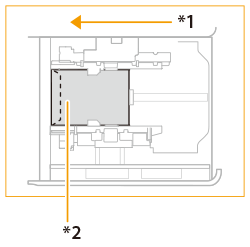 *1 Syöttösuunta *2 Tulostuspuoli ylöspäin | 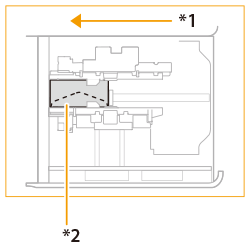 |
90 asteen kierto
Jos läppä taittuu tai ilmenee paperitukos käytettäessä mukautettua paperikokoa 139,7 x 182,0 mm – 330,2 x 487,7 mm. | ||
 *1 Syöttösuunta *2 Tulostuspuoli ylöspäin |
Tarkista tulostettaessa, että lisätyn paperin suunta vastaa tulostinajurin tulostusasetusnäytössä näkyvää suuntaa. Lisätietoja saat online helpistä.
Jos kopioit kirjekuorille, kierrä alkuperäistä ennen kuin asetat sen.
Jos kierrät ISO-C5-kuorta 90 astetta, aseta muokatuksi kooksi 229 x 162 mm ennen tulostusta.
 |
Kun kirjekuori asetetaan lisävarusteeseen Multi-drawer Paper Deck-E, tulostus tapahtuu ylöspäin olevalle puolelle. Paina lisättyä kirjekuorta käsin, kunnes kirjekuoren pinta on syöttöaukon tasolla. |
Esipainetun paperin lisääminen Multi-drawer Paper Deck-E -yksikköön
Kun käytät paperia, jossa on esipainettu logo, kiinnitä huomiota paperin suuntaan, kun lisäät sitä. Aseta paperi oikein päin niin, että siihen tulostetaan samalle puolelle, jossa on logo.
 |
Kun kopioit, kiinnitä huomiota asetettavan alkuperäisen asiakirjan suuntaan. Alkuperäisten asettaminen |
 |
Määritä kohtien <Kuvan suunta etusijalla> ja <Nopeus etusijalla kopioitaessa syöttölaitteesta> asetukseksi <Ei> etukäteen. |
Logopaperin lisääminen pystysuunnassa
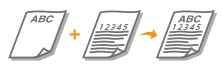
Lisää paperi niin, että logollinen puoli on ylöspäin seuraavan kuvan mukaisesti paperikoon mukaan.
A4 | A3 | |
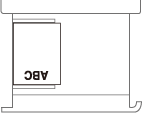 | 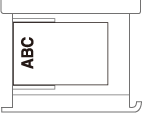 |
Logopaperin lisääminen vaakasuunnassa

Lisää paperi niin, että logollinen puoli on ylöspäin seuraavan kuvan mukaisesti paperikoon mukaan.
A4 | A3 | |
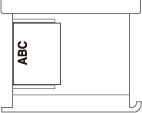 | 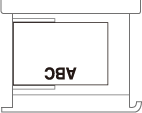 |